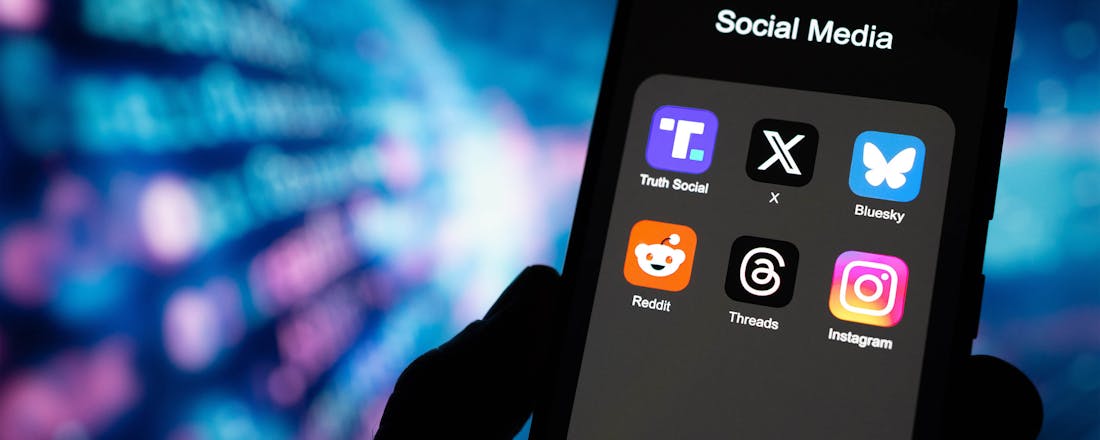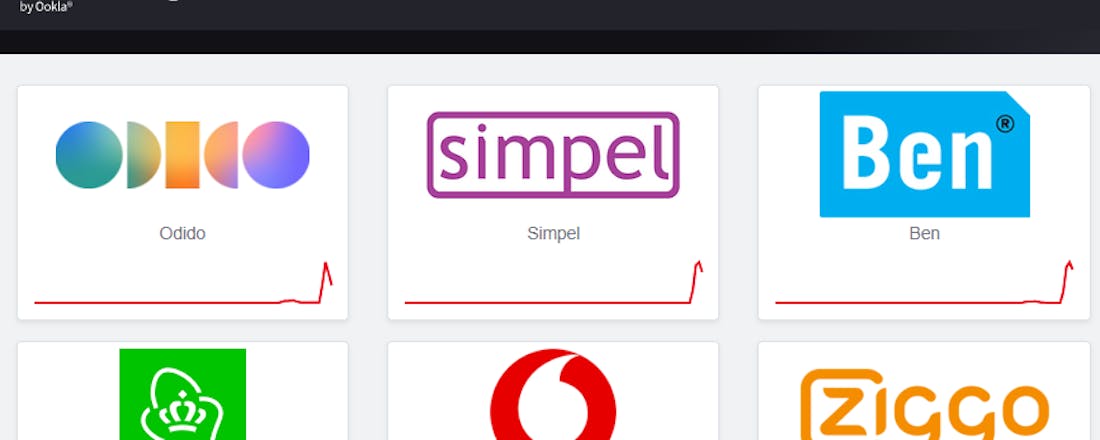Personaliseer je Android in 8 stappen
Een voordeel van Android ten opzichte van concurrent iOS is dat het eerste volledig naar je hand is te zetten. Andere launchers of widgets zijn snel geïnstalleerd. Je krijgt daardoor een Android die er anders uitziet en zich anders gedraagt. Met de juiste apps is echt alles aan te passen.
Tip 01: Achtergronden
Als je enkele seconden op het startscherm van je Android-telefoon drukt, krijg je de mogelijkheid om je achtergrond te veranderen. Je kunt dan kiezen uit je eigen foto's, de standaard geïnstalleerde achtergronden of live achtergronden. In de Play Store zijn tal van apps te vinden die je collectie achtergronden uitbreiden.
Een populaire is de app Achtergronden van IncredibleApp!. Installeer deze, waarna de app in de lijst met bronnen van achtergronden komt te staan als je enkele seconden op je startscherm drukt. Kies daar de app om door de beschikbare achtergronden te bladeren. Favorieten toont de meest gebruikte achtergronden, Willekeurig geeft je willekeurige achtergronden, in Mappen blader je per categorie door achtergronden en in Kleuren worden de achtergronden per kleur geordend. Druk op een achtergrond die je graag ziet en kies dan Instellen. Je krijgt daarna de keuze om deze afbeelding te gebruiken als achtergrond voor Android, als afbeelding voor je Google+-profiel of als contactfoto. Tot slot krijg je nog de kans om de afbeelding bij te snijden.
Tip 02: Live achtergronden
De live achtergronden zijn op dezelfde manier uit te breiden. Hierbij gaat het om geanimeerde achtergronden, die vaak interactief zijn. Ze reageren dan bijvoorbeeld op je aanrakingen op het scherm. Ook zijn er achtergronden die hun uiterlijk aanpassen aan het weer of andere externe factoren. Zoek in Google Play maar eens op live achtergronden. Vooral ontwikkelaar Wasabi heeft een hele reeks live achtergronden in Google Play staan.
Let op: installeer niet zomaar een app met live achtergronden. Sommige vragen toegang tot meer informatie op je Android dan nodig, zoals informatie over je apparaat-ID. De kans is groot dat ze je dan willen tracken om reclame te tonen. In het ideale geval heeft een app met live achtergronden geen speciale machtigingen nodig.
Heb je eenmaal wat apps geïnstalleerd, dan druk je enkele seconden op het startscherm van Android en kies je Live achtergronden. Kies je dan een achtergrond, dan krijg je er een voorvertoning van te zien. Het uiterlijk en gedrag van sommige live achtergronden kun je met de knop Instellingen... configureren. Druk op Achtergrond instellen om de live achtergrond te gebruiken. Houd overigens in het oog of de batterij van je telefoon daarna niet te snel leeg is, want sommige live achtergronden zijn wel heel zwaar.
Tip 03: Widgets
Op dezelfde manier als je de achtergrond van je startscherm verandert, kun je widgets toevoegen. Een widget is een kleine app die iets toont op je startscherm, zoals het weer, de klok en je afspraken. Veel apps, waaronder ook de standaard-apps van Google, komen al met bijbehorende widgets. Daardoor kun je je startscherm out-of-the-box al stevig personaliseren met widgets. Druk enkele seconden op het startscherm van Android en kies Widgets.
©PXimport
Tip 03 Android komt standaard al met allerlei widgets om op je startscherm te plaatsen.
Op sommige versies van Android staan de widgets in de app drawer. Open dan deze applicatieverzameling (met als icoontje de cirkel met de zes vierkantjes) en veeg naar rechts tot je in het scherm met widgets komt. Druk nu enkele seconden op het widget dat je wilt toevoegen, waarna Android deze op je startscherm plaatst. Sommige widgets vragen nog enkele instellingen in te geven. Zo vraagt de widget 'Aanbevelingen voor afspelen' van Google Play of het aanbevelingen van alle types moet tonen of enkel voor apps, muziek, boeken, films enzovoort. Staat het widget eenmaal op je startscherm, dan kun je het nog altijd verplaatsen of verwijderen door er enkele seconden op te drukken en het dan naar een andere plaats of naar Verwijderen te slepen.
Tip 04: Extra widgets
Als je veel apps hebt geïnstalleerd, is de kans zoals gezegd groot dat je al allerlei interessante widgets hebt. Denk daarbij aan weersvoorspellingen of grafiekjes van de verwachte neerslag van Buienradar, besturingselementen voor je Plex-mediacenter, de Reisplanner van NS en statistieken van Runtastic.
Maar er zijn ook tal van widgets afzonderlijk te downloaden. Zoek in Google Play maar eens op widgets. Er zijn afzonderlijke widgets te vinden, maar ook collecties met widgets, zoals APW Widgets, Fancy Widgets en WiZZ Widget. Een handige manier om je collectie widgets uit te breiden is ID Widgets, dat voor 0,99 euro meer dan honderd widgets in allerlei afmetingen bevat. Een heel uitgebreide en sterk aanpasbare widget is Zooper Widget, die informatie toont over de datum en tijd, de weersomstandigheden, gemiste oproepen, dataverbruik en nog veel meer. Vergelijkbaar, maar wat minder gebruiksvriendelijk is Ultimate custom widget (UCCW).
Laat je overigens niet afschrikken door de grote hoeveelheid machtigingen die widgets vragen. Ze hebben die nodig om je informatie te tonen.
Tip 05: Lockscreen
Ook het lockscreen van je Android-apparaat kun je sinds Android 4.2 aanpassen door widgets toe te voegen. Ga daarvoor naar het vergrendelingsscherm en veeg helemaal bovenaan van links naar rechts. Als je lockscreen nog geen widgets heeft, krijg je een icoontje met een groot plusteken te zien. Druk erop, waarna je een lijst met beschikbare lockscreen widgets (bijvoorbeeld widgets die bij geïnstalleerde apps horen) krijgt te zien. Heb je er een uitgekozen, dan verschijnt het in je lockscreen als je de al aanwezige widget naar rechts veegt.
Vanaf Android 4.4 moet je lockscreen widgets overigens eerst inschakelen. Ga daarvoor in het onderdeel Beveiliging van de Android-instellingen naar de optie Schakel widgets in. Een interessante lockscreen widget is DashClock Widget, die naast het weerbericht ook het aantal ongelezen e-mails, je volgende alarm en agenda-afspraken toont. In de Play Store vind je nog allerlei extensies voor de DashClock Widget, onder andere voor de batterij en gebruikte opslag op je apparaat. Om andere lockscreen widgets te vinden zoek je in Google Play eenvoudigweg naar lock screen widget.
Thema's
Als je je Android-apparaat hebt ge-root, krijg je toegang tot geavanceerde mogelijkheden die Google liever van zijn gebruikers afschermt. Met de app 'Theme Manager root' kun je dan bijvoorbeeld thema's instellen om het volledige uiterlijk van je Android in één keer aan te passen. En ook de meeste custom ROM's bieden de mogelijkheid om thema's in te stellen. Je downloadt dan een themapakket van Google Play en stelt het in om het volledige uiterlijk van je Android in één keer aan te passen. Onder CyanogenMod vind je die mogelijkheid in de Android-instellingen onder Thema's / Themapakketten. Installeer de app Theme Chooser Themes om eenvoudig thema's te downloaden.
Tip 06: Ander toetsenbord
Ben je niet tevreden met het standaard virtuele toetsenbord van Android, dan kun je ook dit aanpassen. In de Play Store zijn veel toetsenbord-apps te vinden. Een populair alternatief toetsenbord is SwiftKey, dat sinds midden 2014 gratis is. Dit heeft veel voordelen vergeleken met het standaard toetsenbord.
©PXimport
Tip 06 Keyboard warriors kiezen voor een alternatief virtueel toetsenbord.
Het uiterlijk is aan te passen met zeventig thema's, er is een aangepaste lay-out voor elke schermgrootte en de app ondersteunt tachtig talen en 800 emoticons. SwiftKey voorspelt zoals elk slim toetsenbord wat je gaat typen en toont je de suggesties, maar het leert ook je favoriete emoticons en suggereert ze dan tijdens het tikken. En als je vaak woorden uit diverse talen door elkaar gebruikt, kun je SwiftKey tot drie talen tegelijk laten herkennen, zodat je nooit meer zinloze suggesties voor Engelse woorden krijgt.
Om SwiftKey in te schakelen ga je in de Android-instellingen naar Taal en invoer en vink je SwiftKey-toetsenbord aan. Druk dan op het instellingenicoontje ernaast, kies SwiftKey selecteren en selecteer het SwiftKey-toetsenbord als invoermethode. Meld je daarna aan bij de SwiftKey Cloud als je de toetsenborden van al je apparaten wilt synchroniseren. Kies de talen die je wilt gebruiken en druk op Voltooien.
Tip 07: Nova launcher (1)
Een belangrijk deel van je interactie met Android gebeurt via de launcher. Hiermee start je immers je apps op. Zoek je in Google Play op launcher, dan krijg je een hele waslijst aan launchers te zien die je eens kunt uitproberen. Wanneer je de standaard Android-launcher wel oké vindt, maar je die eenvoudigweg wat meer wilt personaliseren, dan is Nova Launcher een goede keuze. Het gedrag daarvan wijkt immers niet zo veel af van wat je gewend bent, maar je kunt het uiterlijk ervan tot in de kleinste puntjes aan je smaak aanpassen.
Open de app om over te schakelen naar de Nova Launcher. Druk op Import from another Launcher om de instellingen en icoontjes van een andere launcher te importeren. Nova Launcher neemt dan de inhoud van het startscherm van de standaard Android-launcher over, behalve de widgets; daar wordt enkel de ruimte voor vrijgelaten. Druk op de ruimte en selecteer het widget dat op die plaats stond om het te herstellen. En als je op de homeknop drukt, vraagt Android je de actie te voltooien met Launcher (de standaard Android-launcher) of Nova Launcher. Kies Nova Launcher en druk op Altijd als je de originele launcher wilt vervangen.
©PXimport
Tip 08 Met Smart Launcher 2 krijgt je Android-apparaat een minimalistisch design.
Tip 08: Nova Launcher (2)
Open nu de app Nova instellingen. Daarin krijg je alle instellingen in diverse categorieën te zien. Onder Bureaublad vind je de rastergrootte voor apps en widgets op het startscherm, de marges en de hoeveelheid schermen en het scrolgedrag. In Drawer stel je het gedrag van de app drawer in. In Dock kun je onder andere een scrolbare dock maken met tot drie pagina's van zeven icoontjes om snel bij al je favoriete apps te kunnen. In Uiterlijk en gedrag stel je onder andere het kleuren- en icoonthema van de launcher in. Een aantal mogelijkheden is alleen beschikbaar als je de betaalversie Nova Launcher Prime aanschaft.
Als je uiteindelijk toch terug wilt naar de standaard launcher van Android, ga dan in de Android-instellingen naar Apps, selecteer Nova Launcher en druk op Standaardwaarden wissen. Als je nu op de homeknop drukt, vraagt Android opnieuw met welke app je de actie wilt voltooien. Kies Launcher en druk op Altijd.
Andere populaire launchers zijn GO Launcher, Smart Launcher 2 (heel minimalistisch) en Launcher 8 (in de stijl van Windows 8).
Custom ROM
Het summum van personalisatie? Een custom ROM op je Android-apparaat installeren. Daarmee vervang je de Android-installatie op je apparaat volledig door een ander besturingssysteem. CyanogenMod is een populaire custom ROM die sterk op de standaard Android lijkt, maar veel meer mogelijkheden heeft om het systeem naar je wensen aan te passen. Een op beveiliging gefocuste ROM is ParanoidAndroid. Een ROM met veel controle over led-notificaties en trilpatronen is AOKP en een ROM waarvan het uiterlijk wat op iOS lijkt is MIUI, ontwikkeld door het Chinese bedrijf Xiaomi.